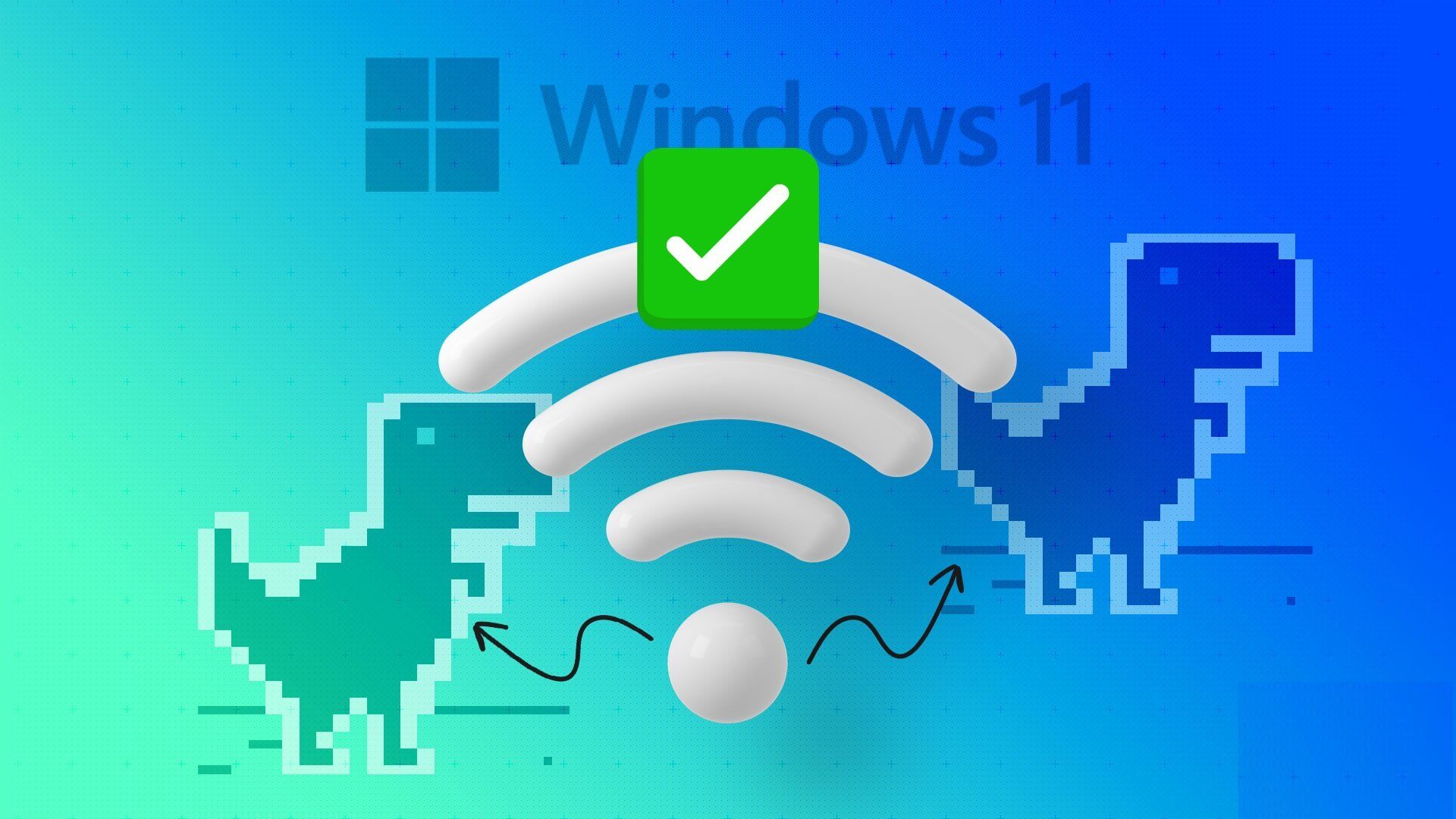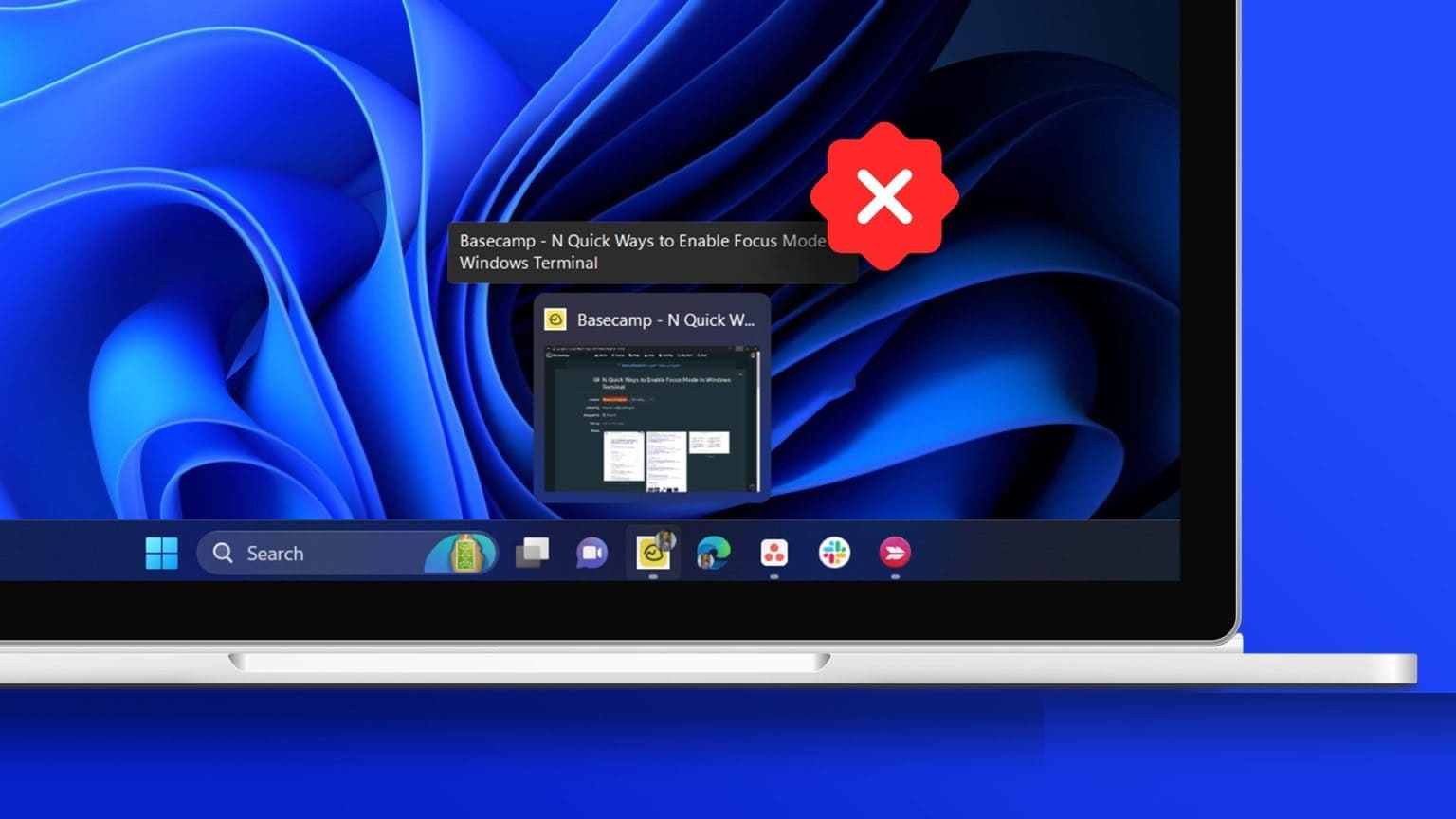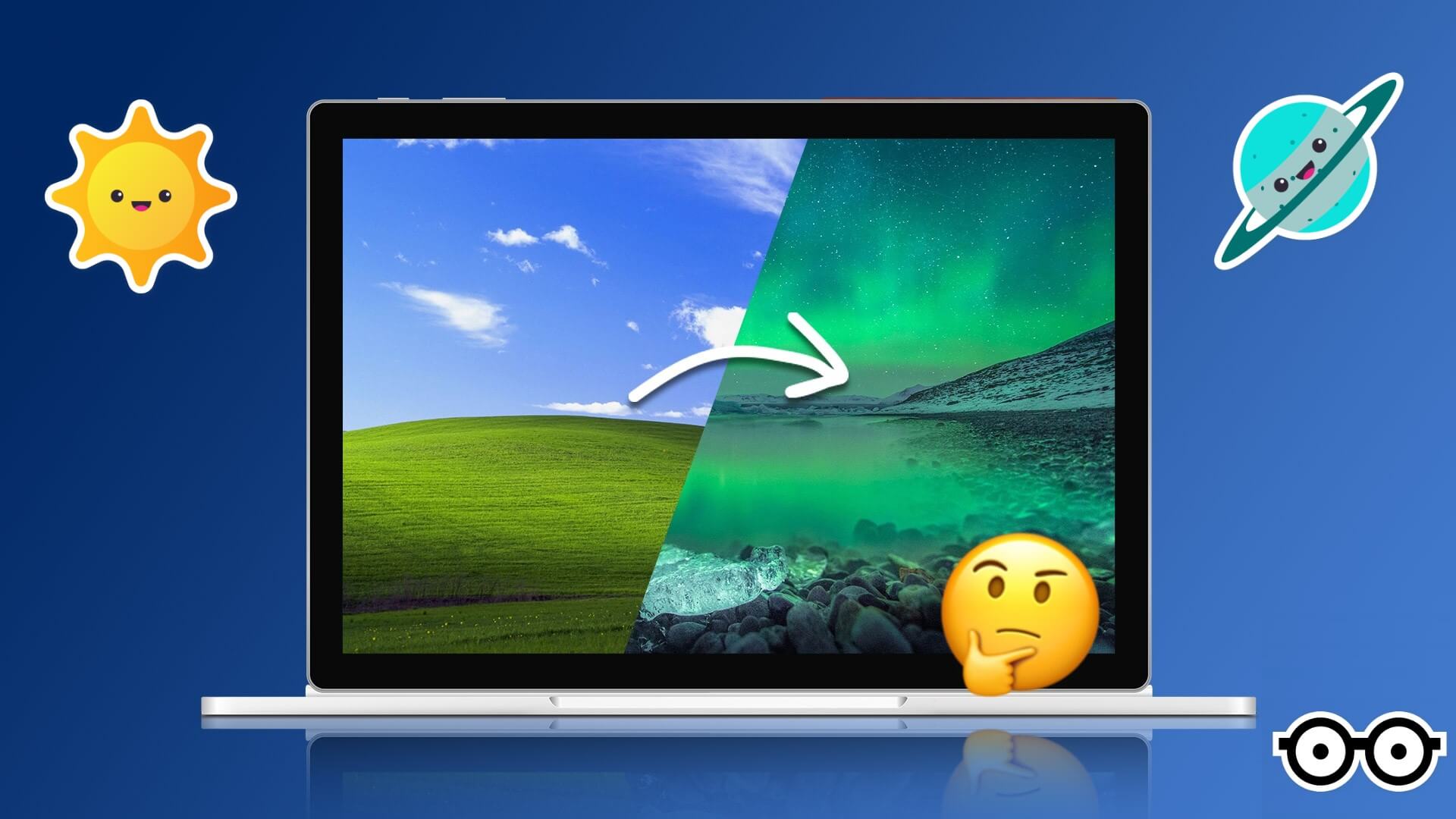Google tilbød tidligere to Drive-skrivebordsapps: Drive til forbrugere og Drive til virksomheder. Virksomheden har endelig fået ryddet op i rodet ogDrive-skrivebordsappen er udgivet til Windows og MacHvis du har problemer med at åbne Google Drev ved opstart, kan du læse videre for at løse problemet med, at Google Drev ikke starter ved opstart på Windows og Mac.
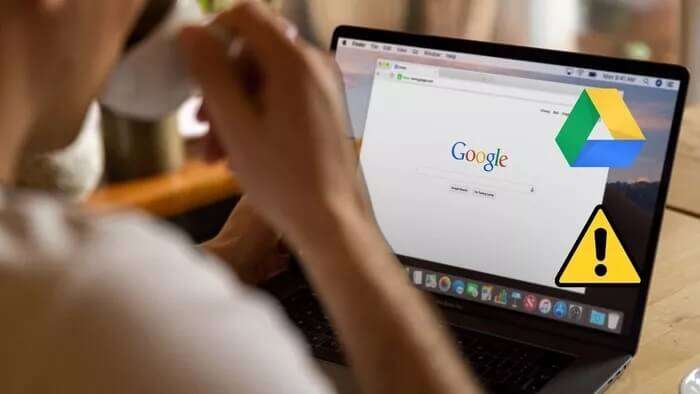
At åbne Google Drev ikke ved opstart modvirker hele formålet Brug Drev til computer Først og fremmest vil du ikke bemærke, at dine senest uploadede filer vises på din liste over filer eller Finder. Før du overhovedet overvejer at konfigurere Google Drev fra starten, skal du følge tipsene nedenfor og begynde at synkronisere Drev-filer ved opstart.
1. Åbn Google Drev-tjenester, når du er logget ind.
Både Windows og Mac tilbyder muligheden for at tilpasse, hvilke apps og tjenester der åbnes, når du logger ind. Vi starter med Google Drev til Windows og går derefter videre til Mac-appen.
Windows
Du skal foretage ændringer i menuen Indstillinger for at sikre, at Google Drev åbnes ved opstart.
Trin 1: Åbn en app Indstillinger På Windows (brug tasterne Windows + I).
Trin 2: Gå til Liste Ansøgninger.
Trin 3: Find start op fra følgende liste.
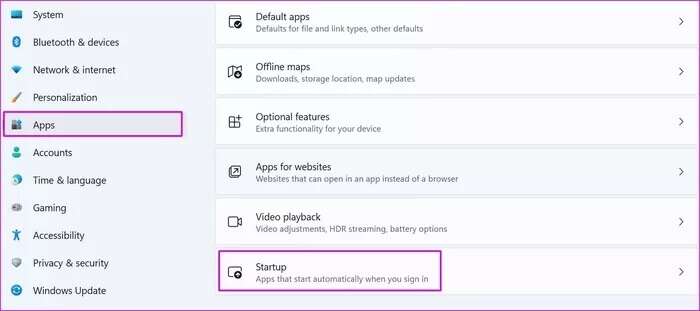
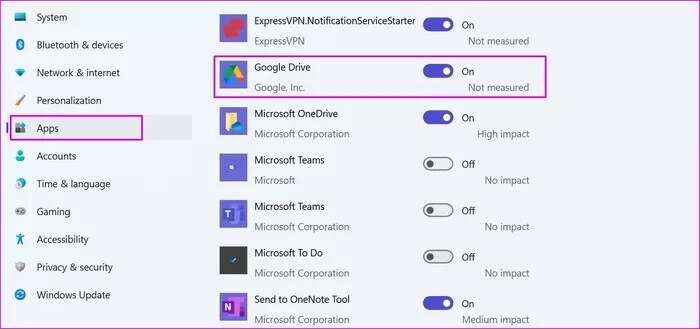
Mac
På Mac kan du åbne menuen Indstillinger fra Dock og åbne Drev, når du logger ind.
Trin 1: Højreklik på programikonet. Google Drev og vælg Valgmuligheder.
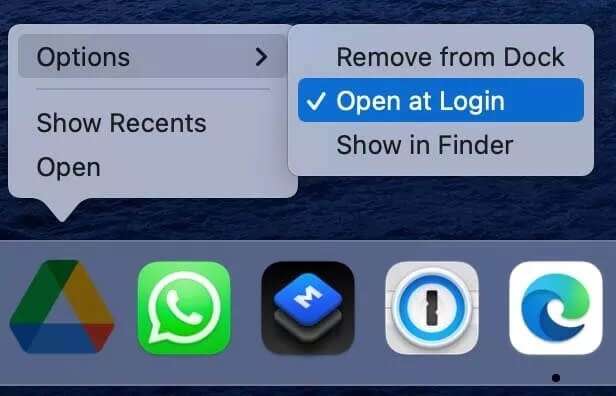
Trin 2: Klik på at åbne Når du logger ind, skal appen synkronisere filer under opstart.
2. Foretag ændringer i Google Drev-indstillingerne
Google Drev tilbyder en mulighed for at åbne appen ved opstart på Windows og Mac. Sådan bruger du den.
Windows
I Windows skal du tilgå Drev fra proceslinjen og derefter åbne menuen Indstillinger.
Trin 1: Klik på pil op på Windows-proceslinjen.
Trin 2: Højreklik på ikonet Drive og vælg Gearopsætning.
Trin 3: Åbn menuen præferencer.
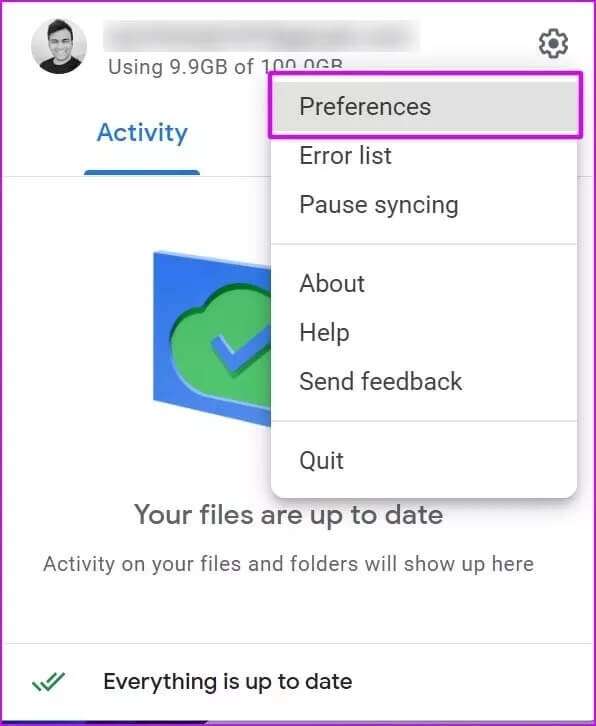
Trin 4: Find Google Drev-indstillinger.
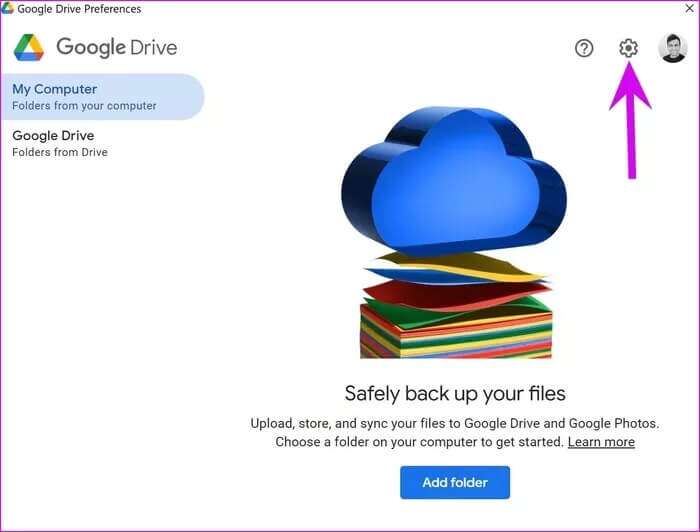
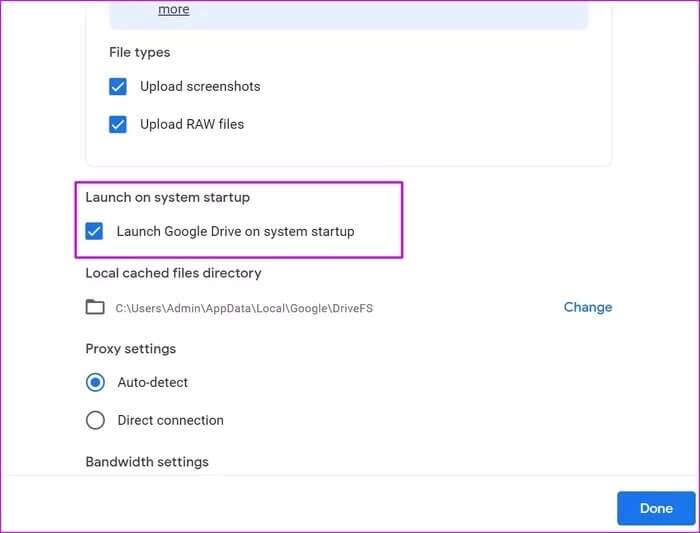
Mac
Processen er stort set identisk på Mac. Den eneste forskel er, at genvejen til Drev-menuen er placeret på Mac-menulinjen.
Trin 1: Klik på Drev-ikon Fra din Mac-menulinje skal du åbne Indstillinger.
Trin 2: Åbn menuen præferencer.
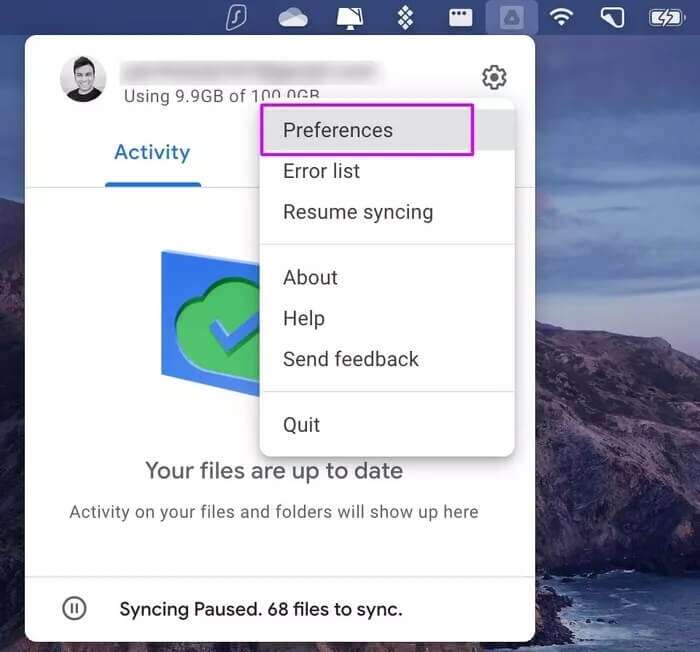
Trin 3: Åben Drevindstillinger.
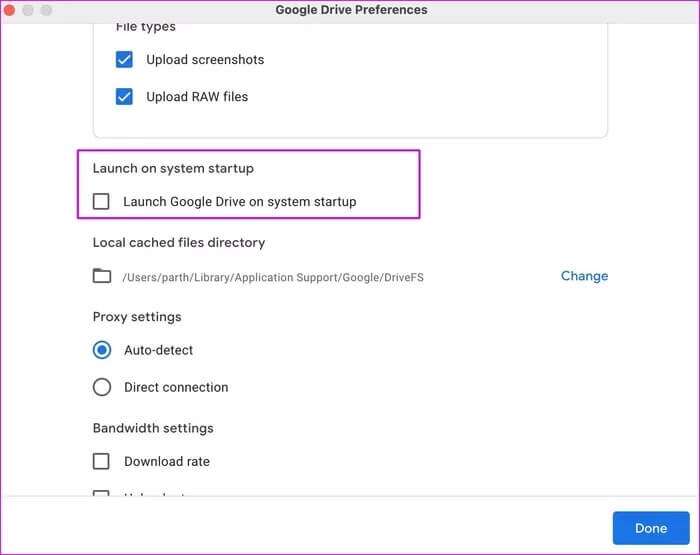
3. Aktivér Google Drev for brugere og grupper (MAC)
På en Mac har du mulighed for at tilføje Google Drev til din liste over loginelementer. På denne måde sikrer systemet, at Google Drev åbner under opstart. Her er hvad du skal gøre.
Trin 1: Klik på Apple-ikon i menulinjen.
Trin 2: Åben Systemindstillinger.
Trin 3: gå til Brugere og grupper.
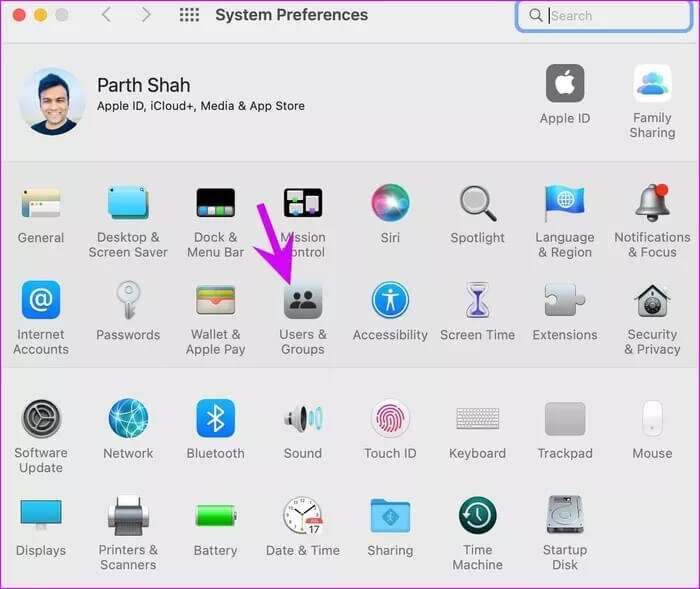
Trin 5: Klik på + ikonet nederst og vælg Google Drev fra listen Ansøgninger.
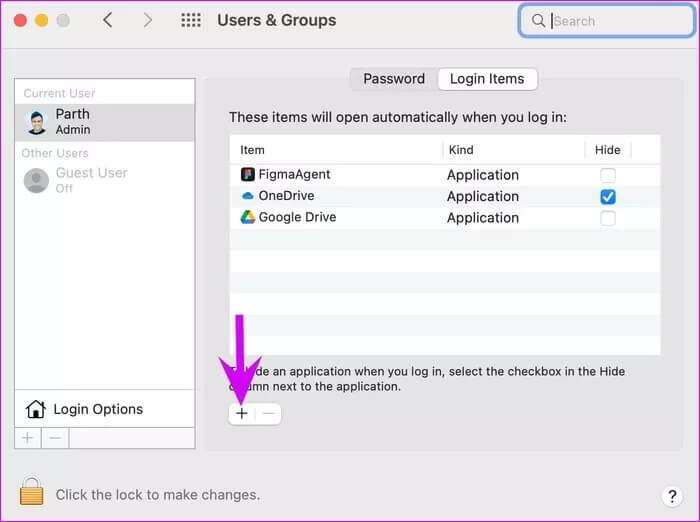
Trin 6: vælg -knap tilføjelse Og vil tilføje macOS Google Drev Til listen over login-elementer.
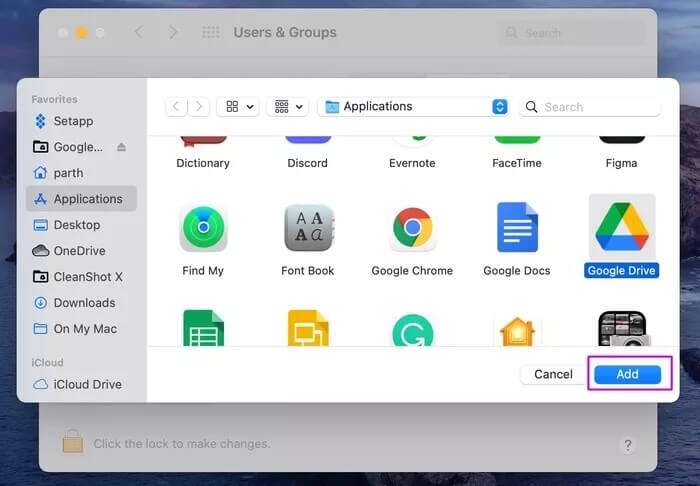
4. Synkroniser Google Drev-filer manuelt
Hvis du stadig ikke får de nyeste Google Drive-filer, når du starter op, er det tid til at synkronisere tjenesten manuelt. Sådan gør du.
Windows
Trin 1: Lede efter Google Drev På proceslinjen og klik på den.
Trin 2: Find Indstillinger gear.
Trin 3: Klik på Pause For at synkronisere og genoptage tjenesten efter et stykke tid.
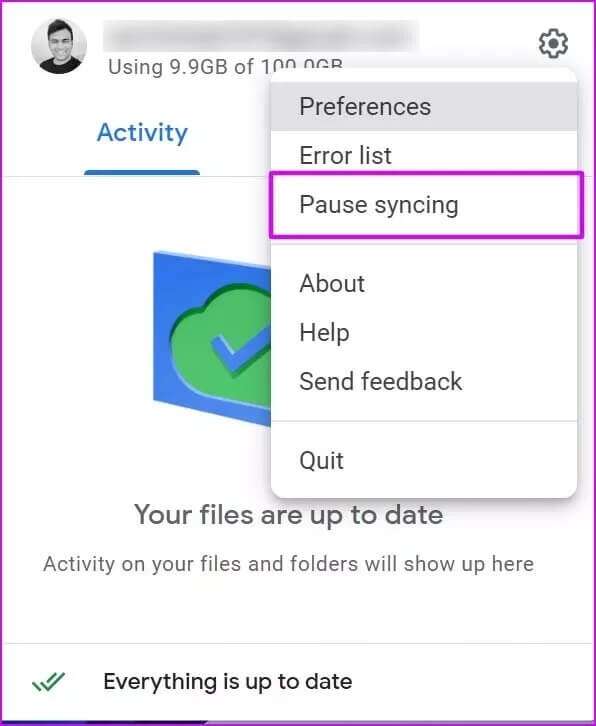
Derefter burde Google Drev synkronisere de nyeste filer.
Mac
Trin 1: Klik på Google Drev i Mac-menulinjen.
Trin 2: Find Indstillinger gear.
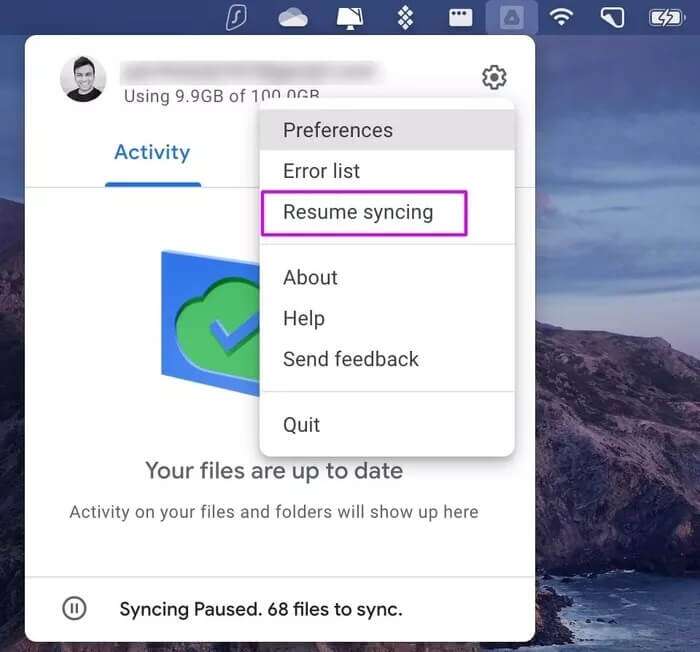
Trin 3: Stop tjenester Drive Sæt midlertidigt på pause og vent et øjeblik. Genoptag og få adgang til dine seneste Drive-filer fra Finder-menuen.
5. Brug Jobliste (WINDOWS)
Med Jobliste i Windows kan du hurtigt se alle de tjenester, der kører i baggrunden og starter ved opstart. Sådan bruger du det og retter problemet med, at Drev ikke starter ved opstart i Windows.
Trin 1: Klik på Windows -nøgle og søg efter Task Manager.
Trin 2: tryk på tasten Indtast og åbne Ansøgning.
Trin 3: Gå til Liste start op.
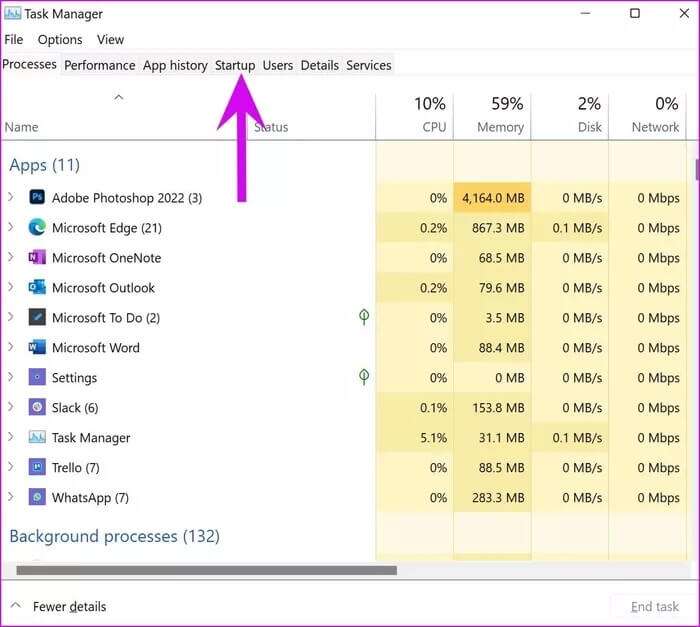
Trin 4: Lede efter Google Drev Højreklik på den fra listen.
Trin 5: Find Aktiver Og genstart computeren.
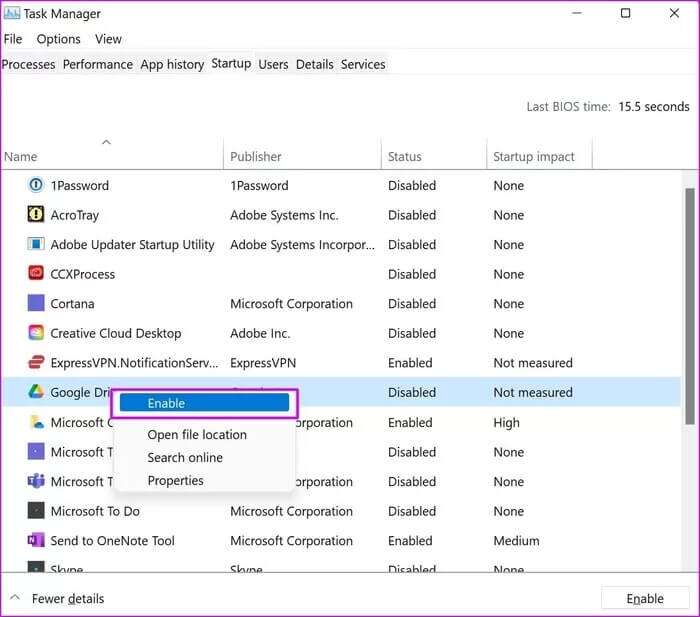
Fra nu af burde Google Drev åbne ved opstart.
Få adgang til Google Drev-filer
Hvis du stadig har problemer med, at Google Drev ikke starter ved opstart, kan du vælge Drev på nettet for at finde og downloade filer til din pc eller Mac. Hvilket trick virkede for dig til at løse problemet med, at Google Drev ikke starter ved opstart på Windows og Mac? Del dine resultater i kommentarerne nedenfor.